Jak zbudować serwer poczty e-mail przy użyciu narzędzia Plesk™
Ten samouczek zawiera informacje na temat konfiguracji i używania narzędzia Plesk jako serwera poczty e-mail na wirtualnej maszynie Windows Server, uruchomionej w Virtualization Station.
Czym jest Plesk™?
Plesk™ to komercyjna platforma hostingu internetowego, oferująca panel sterowania, który pozwala administratorom serwerów zarządzać stronami internetowymi, serwerami poczty e-mail, bazami danych, serwerami DNS i innymi funkcjami przy użyciu internetowego interfejsu użytkownika. Plesk™ umożliwia również instalację rozszerzeń, takich jak WordPress, Docker® czy Git, oraz platform, takich jak Node.js, PHP czy Python.
Wymagania wstępne:
- Wirtualna maszyna z systemem Windows Server (2008 R2 lub nowszym)
- Nazwa domenowa
- Pobierz program instalacyjny Plesk for Windows
Uwaga: Aby korzystać z narzędzia Plesk™, wymagana jest licencja. Na stronie internetowej narzędzia dostępna jest również bezpłatna wersja próbna.
- Uruchom pulpit zdalny systemu Windows Server i uruchom plik plesk-installer.exe. Wprowadź nazwę logowania i hasło do systemu Windows Server, a następnie kliknij “Zaloguj”.

- Kliknij opcję „Zainstaluj lub zaktualizuj produkt” i wybierz najnowszą wersję (w chwili publikacji niniejszego tekstu najnowszą wersją jest „Plesk Onyx 17.5.3”). Kliknij „Kontynuuj”.

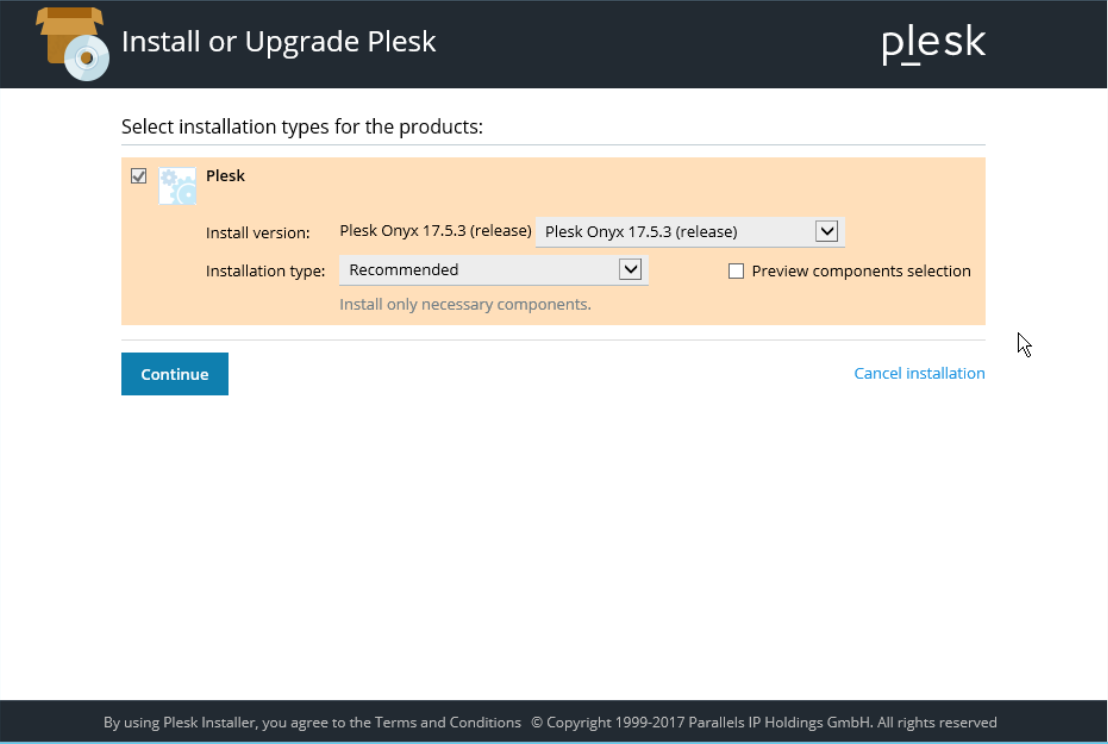
- Potwierdź folder instalacyjny i wprowadź hasło. Kliknij „Kontynuuj”, aby zainstalować narzędzie Plesk™.

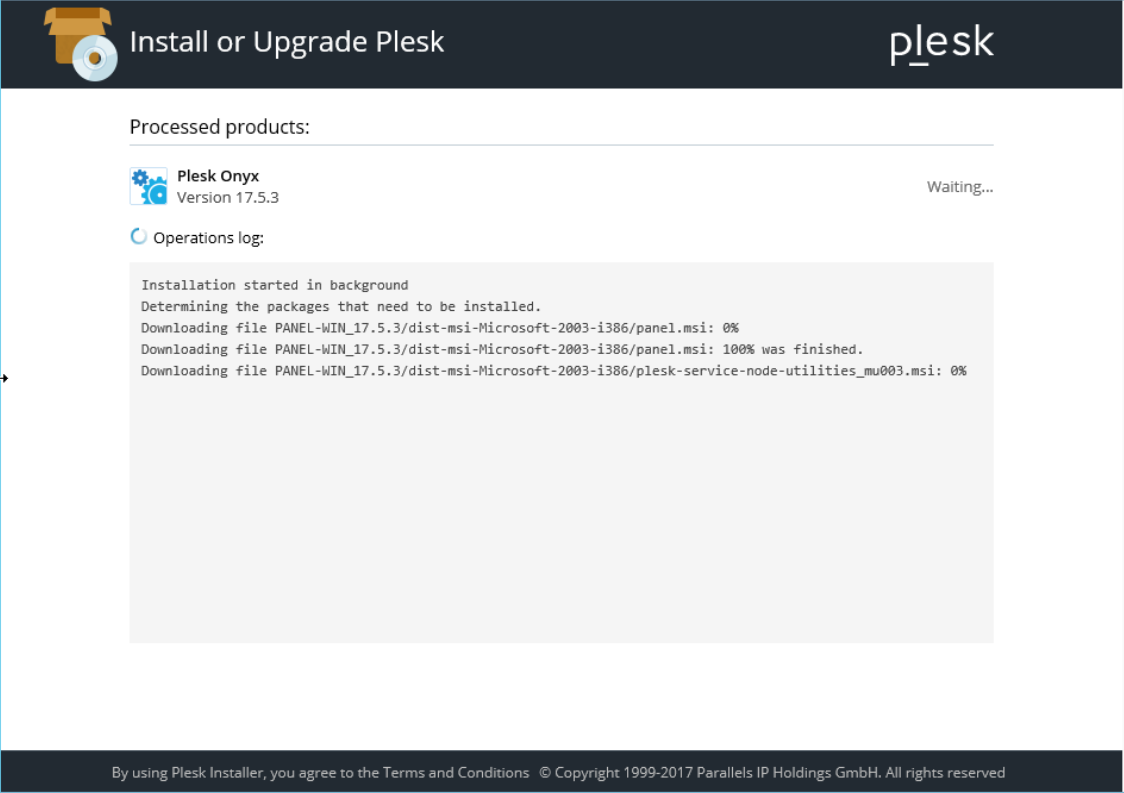
- Po zainstalowaniu narzędzia Plesk™ kliknij „OK”.

- Zaloguj się przy użyciu nazwy użytkownika i hasła administratora Plesk™ lub systemu Windows Server.
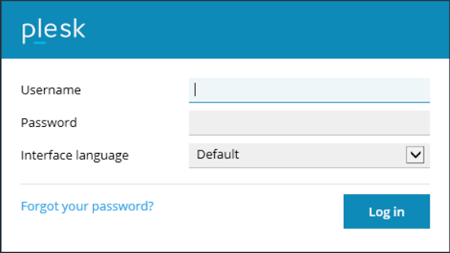
- Wybierz opcję „Użytek własny/osobisty” i „Widok użytkownika zaawansowanego”. Kliknij “OK”.
W ten sposób konfiguracja interfejsu internetowego zostanie spersonalizowana. Więcej informacji na temat graficznego interfejsu użytkownika Plesk™ zawiera dokumentacja narzędzia Plesk.

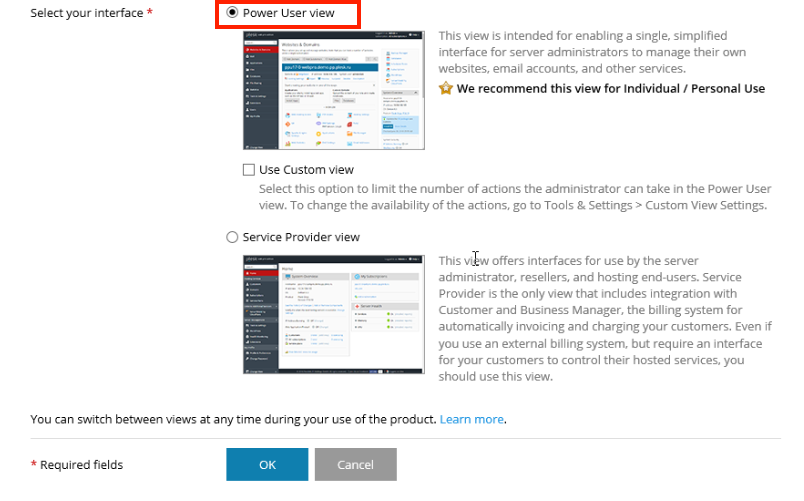
- Wprowadź nazwę domenową systemu Windows Server i zmień hasło administratora Plesk. Kliknij przycisk OK.
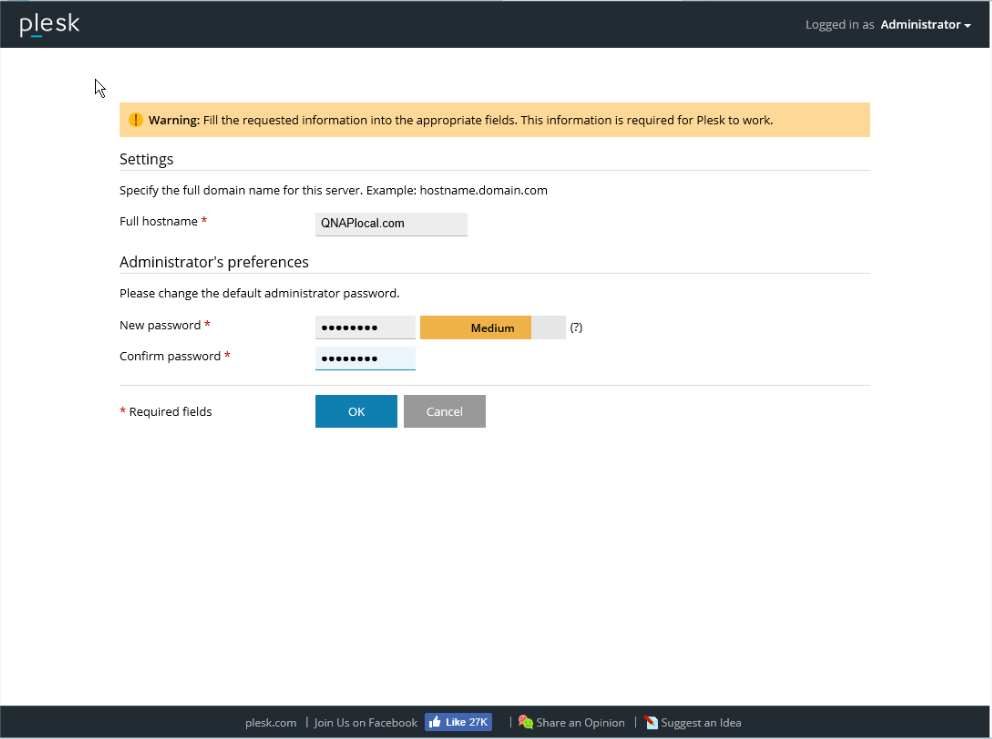
- Wprowadź dane administratora i kliknij przycisk „OK”.
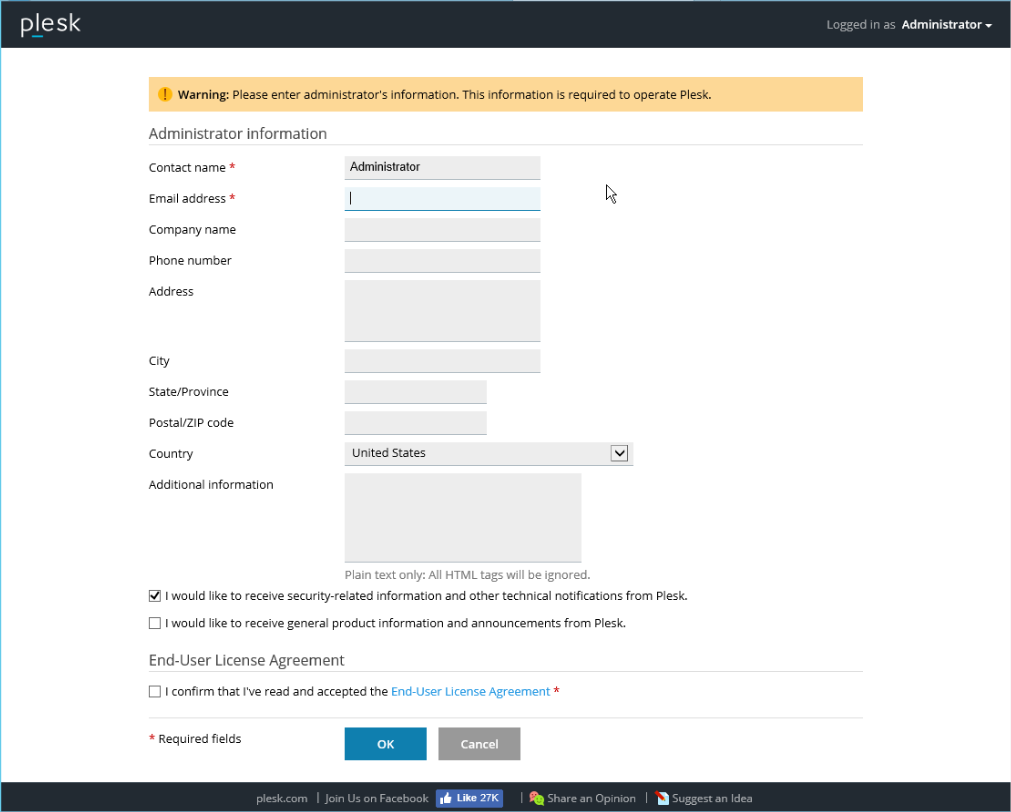
- Wprowadź nazwę domenową, adres IP oraz poświadczenia logowania, aby utworzyć przestrzeń internetową. Kliknij przycisk OK.
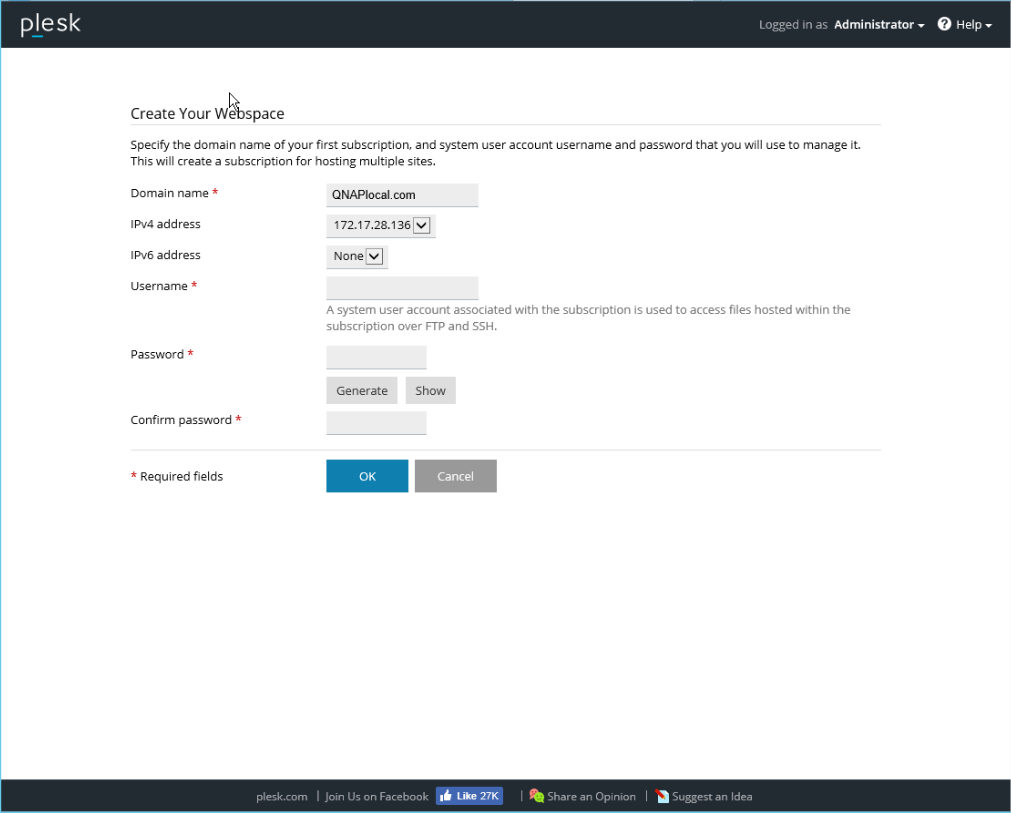
- Kliknij opcję „Klucz instalacyjny” i wprowadź kod aktywacyjny narzędzia Plesk. Kliknij “OK”.
Jeśli nie posiadasz kodu aktywacyjnego narzędzia Plesk, możesz wysłać prośbę o bezpłatną licencję próbną do testowania.
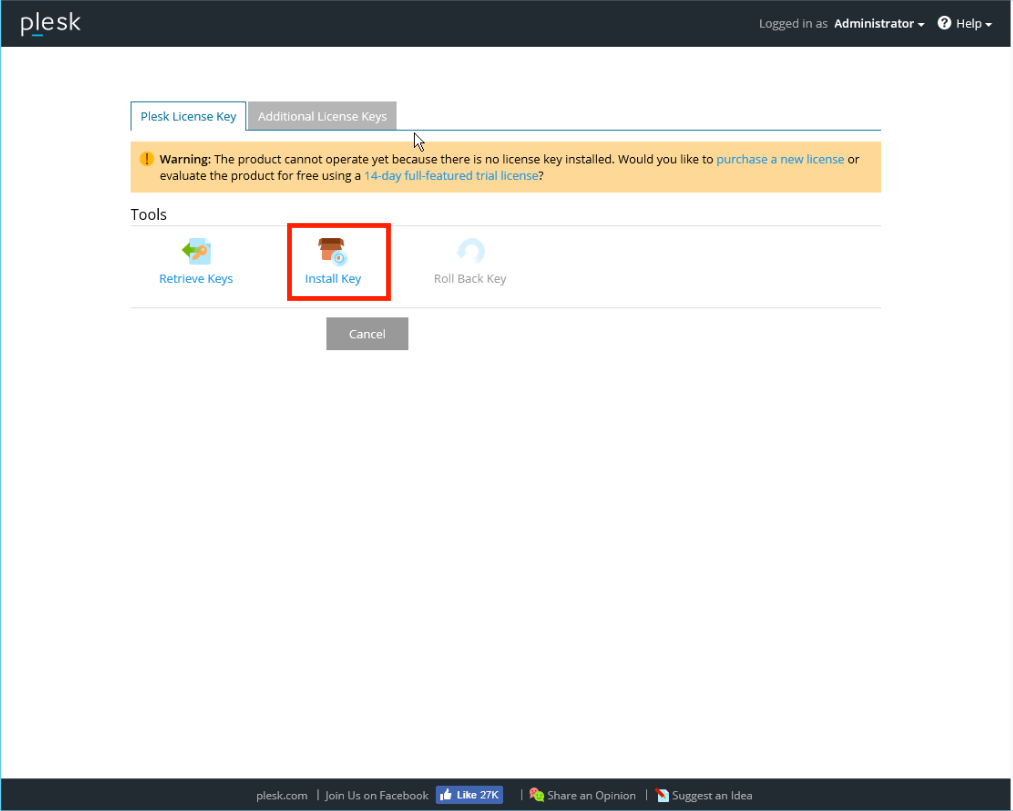
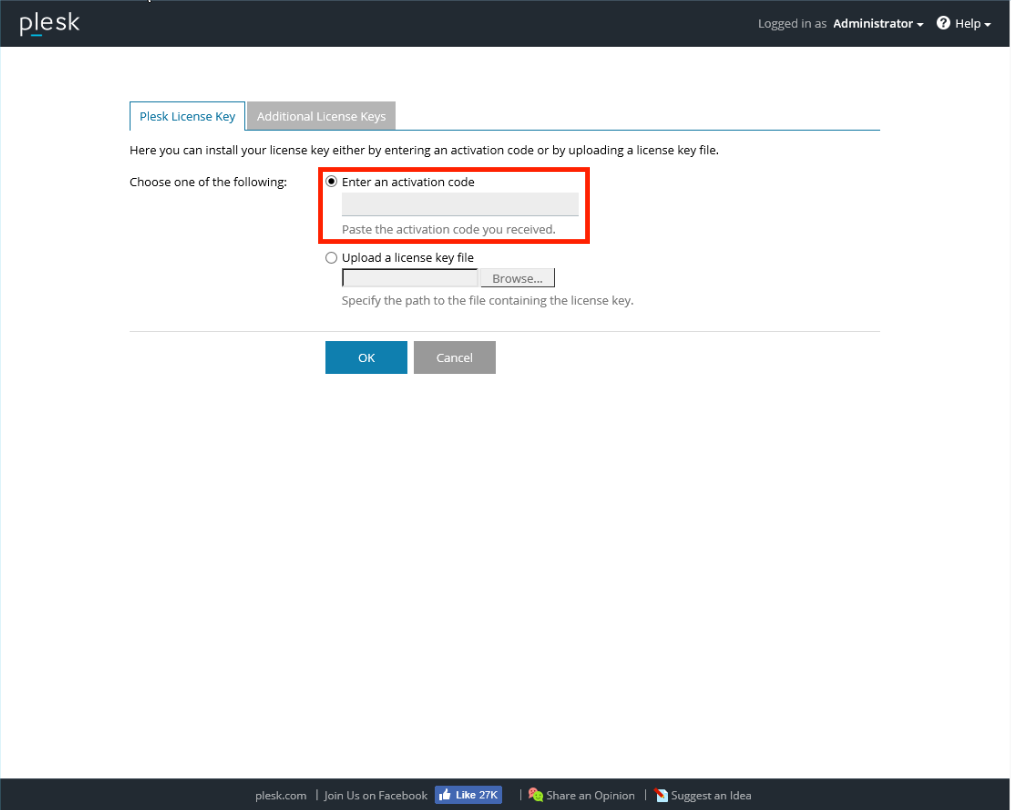
- Przejdź do interfejsu WWW panelu Plesk™. Możesz w nim zarządzać stronami internetowymi i domenami systemu Windows Server.
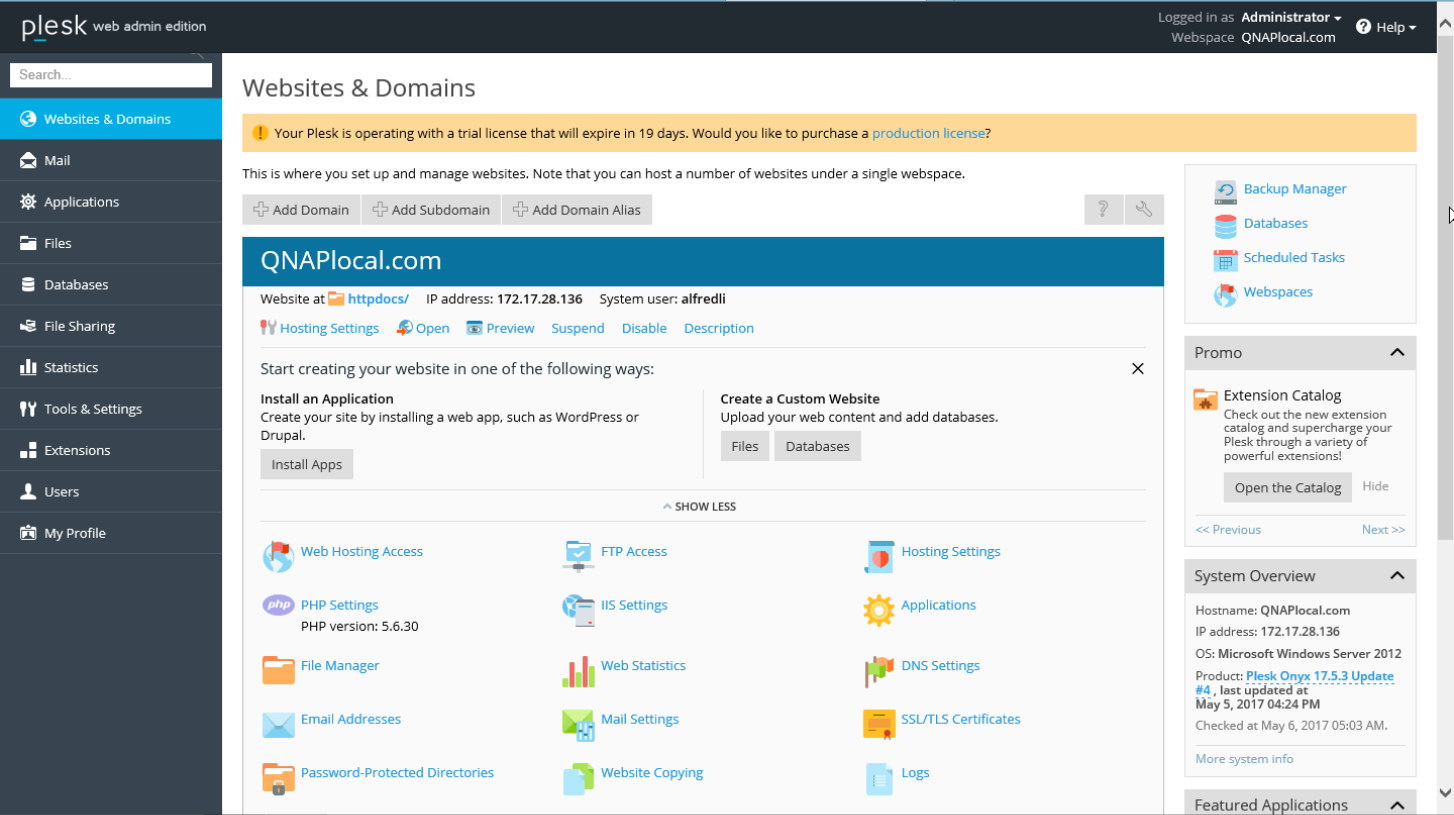
- Kliknij opcję „Poczta” w lewym menu. Kliknij przycisk „Utwórz adres e-mail”.
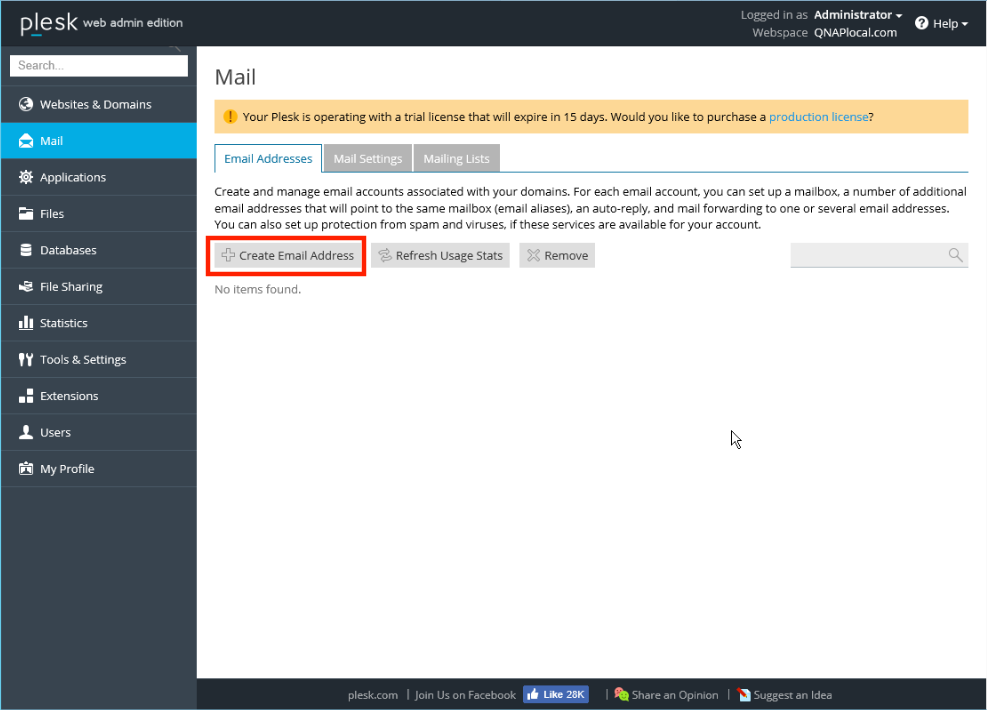
- Wprowadź adres e-mail. Możesz też ustawić limit miejsca w skrzynce pocztowej. Kliknij przycisk OK.

- Otwórz nową przeglądarkę internetową i przejdź pod adres „webmail.yourdomain.com”. Zostanie otwarta strona internetowa. Zaloguj się przy użyciu utworzonych danych konta.
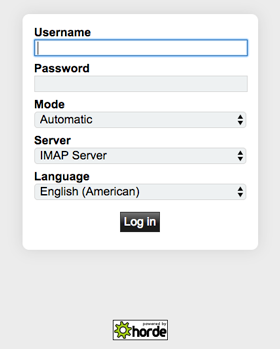
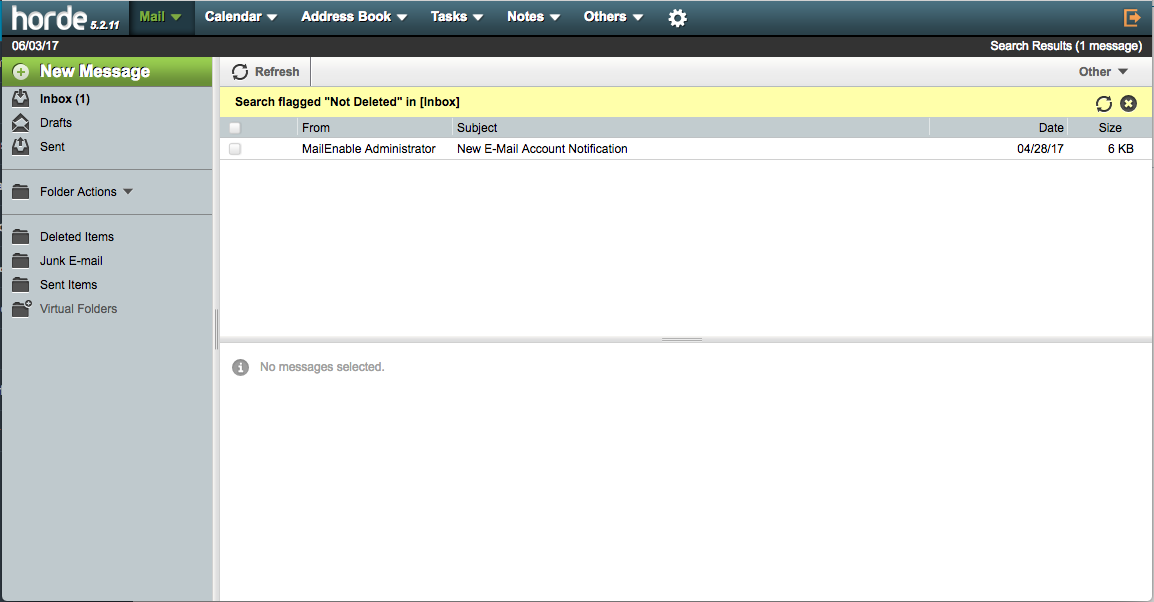
Inne konfiguracje (opcjonalne)
- Usługi klienckie e-mail w systemie Windows Server obsługują tylko Horde IMP H5. Serwery oparte na systemie Linux obsługują Horde IMP H5 i Roundcube.
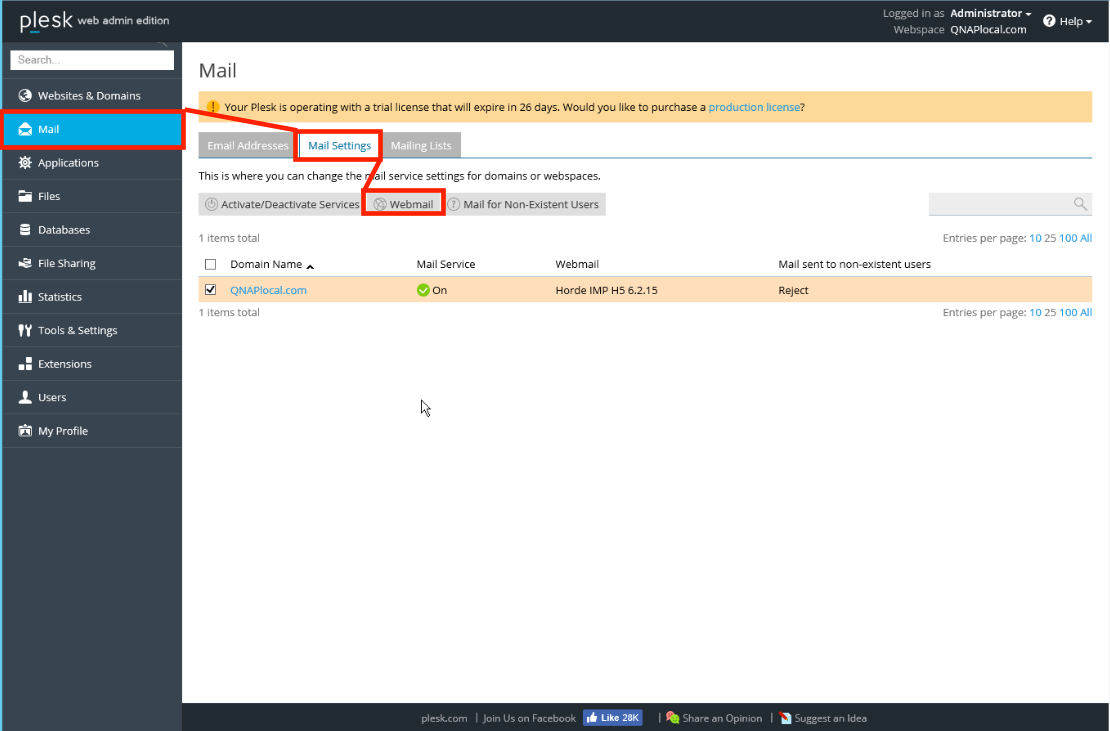
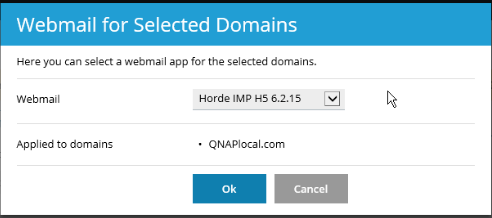
- W razie potrzeby zmodyfikowania lokalizacji zapisu danych uruchom narzędzie „Plesk Reconfigurator” > „Zmień lokalizację danych kopii zapasowych Plesk” w systemie Windows Server. Kliknij „Przeglądaj…”, aby wybrać nową lokalizację, a następnie kliknij „Dalej”.
Można zamontować udostępnione foldery serwera NAS lub użyć inicjatora iSCSI, aby wykorzystać miejsce w pamięci masowej serwera NAS. Aby uzyskać więcej informacji na temat używania inicjatora iSCSI, kliknij tutaj
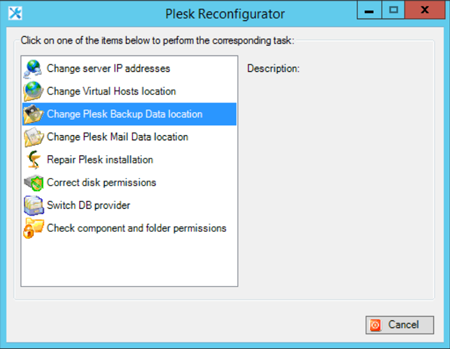
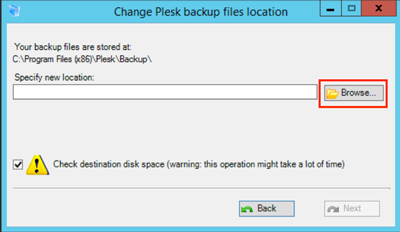
- Jeśli posiadasz już usługę zarządzania DNS, możesz przypisać swój adres IP systemu Windows Server do „ns1.yourdomain.com” i „ns2.yourdomain.com”. Pozwoli to zaoszczędzić czas potrzebny na przekonfigurowanie pierwotnych ustawień DNS.
Materiały referencyjne:
- https://www.plesk.com/
- https://docs.plesk.com/release-notes/onyx/software-requirements/
- https://docs.plesk.com/en-US/onyx/deployment-guide/plesk-installation-and-upgrade-on-single-server/1click-plesk-installation/installing-plesk-for-windows-in-one-click.76448/
- https://docs.plesk.com/en-US/onyx/administrator-guide/website-management/mail-settings.70616/
- https://www.qnap.com/en/how-to/tutorial/article/how-to-connect-to-your-qnap-turbo-nas-from-windows-server-2012-using-mcs





